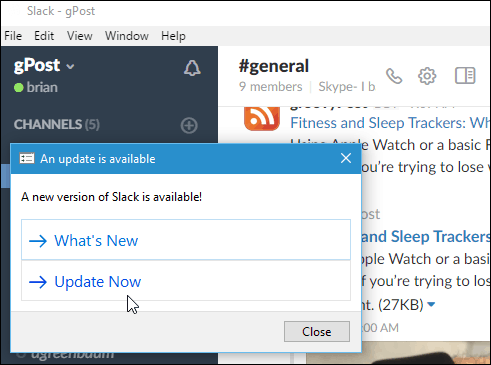كيفية عمل إعلانات فيديو منخفضة التكلفة يمكن تحويلها: ممتحن وسائل التواصل الاجتماعي
فيديو على وسائل التواصل الاجتماعي فيديو / / February 28, 2021
هل تريد إنشاء إعلانات فيديو يمكن تحويلها بسهولة؟ هل أنت قلق أنك بحاجة إلى مهارات خاصة أو ميزانية كبيرة؟
في هذه المقالة ، سوف تكتشف كيفية إنشاء إعلانات عالية التحويل دون الاستعانة بمصادر خارجية للمحترفين. ستجد أربع أدوات لإنشاء إعلانات الفيديو بسهولة والحصول على إرشادات خطوة بخطوة لإنتاج إعلان فيديو من البداية إلى النهاية.
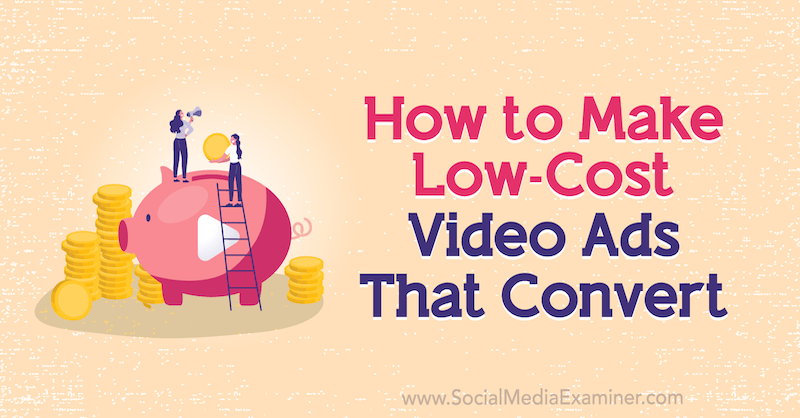
لمعرفة كيفية إنشاء إعلانات فيديو منخفضة التكلفة يتم تحويلها ، اقرأ المقالة أدناه للحصول على إرشادات إرشادية سهلة المتابعة أو شاهد هذا الفيديو:
# 1: اختر أداة إنشاء الفيديو
يخاف الكثير من الناس من احتمال إنشاء فيديو لاستخدامه في إعلانات وسائل التواصل الاجتماعي الخاصة بهم. يعتقدون أنه مكلف للغاية ويتطلب مجموعة مهارات لا يمتلكونها. الخبر السار هو أنه مع أدوات إنشاء الفيديو المتاحة حاليًا ، لن تحتاج إلى أي خبرة لإنشاء مقطع فيديو يتم تحويله.
لا تكلف مقاطع الفيديو "نص على الشاشة" لسرد القصص شيئًا تقريبًا ولكن يمكن أن تولد آلاف الدولارات عند استخدامها في إعلان وسائل التواصل الاجتماعي المناسب. في هذا النوع من الفيديو ، تتحدث عن المشكلة التي تم حلها بواسطة منتجك أو خدمتك وتبين للعملاء المحتملين كيف يمكن أن تغير حياتهم. يجب أن يبلغ طول الفيديو حوالي دقيقة واحدة وبتنسيق 1: 1 (مربع) أو 4: 5 بحيث يشغل مساحة كبيرة في موجز الأخبار.
للحصول على أفضل النتائج لنص على فيديو الشاشة ، يجب عليك اتباع صيغة برمجة محددة للغاية ، كما هو موضح في هذه المقالة على كتابة مقاطع فيديو لوسائل التواصل الاجتماعي.
يمكنك إنشاء نص على شاشة الفيديو باستخدام مجموعة متنوعة من الأدوات - بما في ذلك فيميو, قصص, برومو، و موجة—دون الحاجة إلى أي خبرة فيديو سابقة. سأقوم بإلقاء نظرة على مثال حول كيفية وضع نص على بعض لقطات الفيديو باستخدام Wave ولكن يجب أن تكون العملية مماثلة لمحرري الفيديو الآخرين أيضًا.
# 2: أضف نصًا إلى مقطع الفيديو الخاص بك
عند فتح Wave لأول مرة ، سترى مجموعة متنوعة من النماذج للاختيار من بينها. إذا كان لديك برنامج نصي موجود للعمل منه ، فانتقل إلى خيار Blank Video.
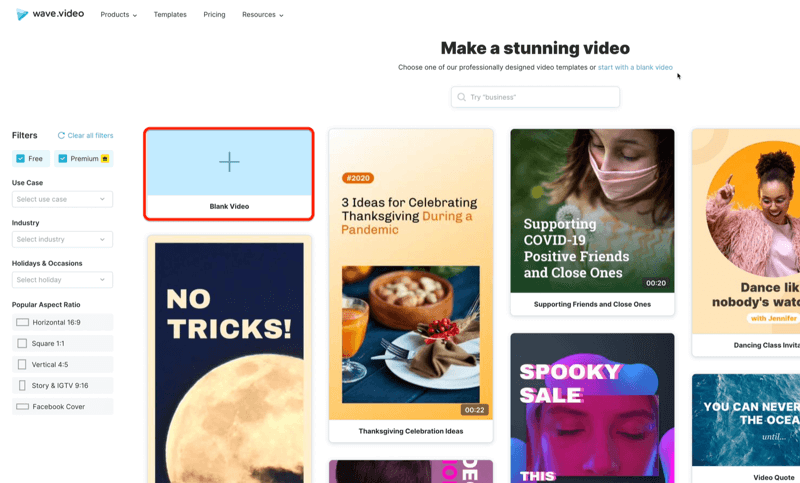
في الصفحة التالية ، اختر مربع كتنسيق الفيديو.
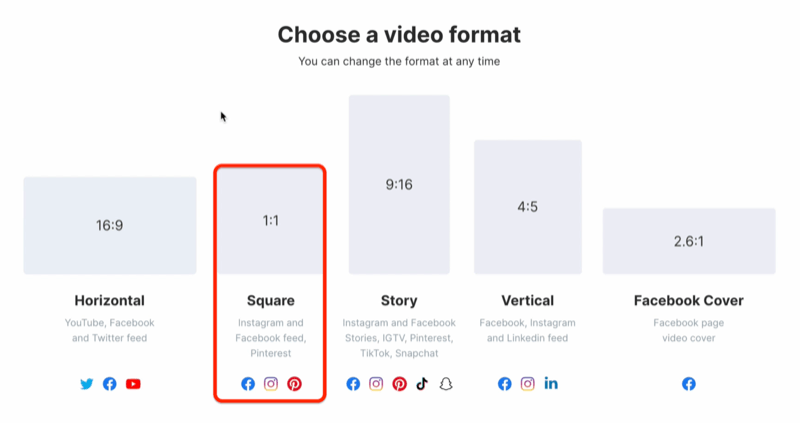
الآن حدد الوسائط التي تريد استخدامها في الفيديو الخاص بك.
في هذه الحالة ، سنستخدم لقطات الفيديو الخاصة بنا ، لذا حدد تحميل الوسائط. لاحظ أن Wave توفر أيضًا مكتبة لمخزون الفيديو والصور التي يمكنك استخدامها.
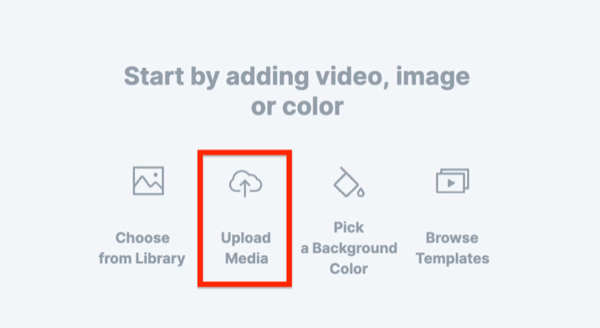
بعد إضافة الوسائط الخاصة بك ، ستظهر على الشاشة مع مربع نص عليها.

انسخ المقتطف الأول من النص من البرنامج النصي والصقه في مربع النص.
ضع في اعتبارك أنه مع هذه الأنواع من مقاطع الفيديو ، سيقضي المشاهدون معظم وقتهم في النظر إلى النص ، لذا اجعل النص يبرز على الشاشة.
ابدأ بالنقر فوق الزر "الأحرف الكبيرة" أعلى مربع النص لتغيير النص إلى جميع الأحرف الكبيرة. ثم اسحب مقابض الزاوية لمربع النص لتوسيعه حسب الحاجة.
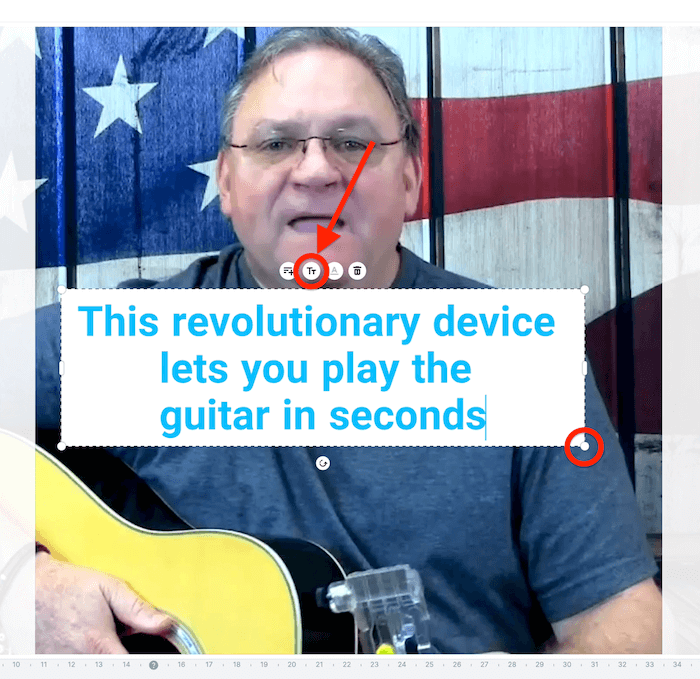
على الجانب الأيمن من الشاشة ، سترى خيارات لتصميم النص الذي أضفته للتو. يمكنك تغيير الخط وحجم النقطة ولون النص والمحاذاة لتناسب علامتك التجارية بشكل أفضل.
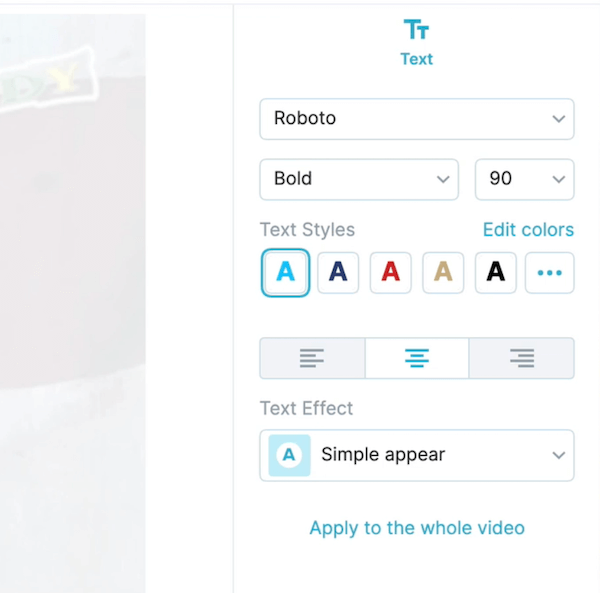
دعنا نذهب مع النص الأسود على الأبيض في هذا المثال.
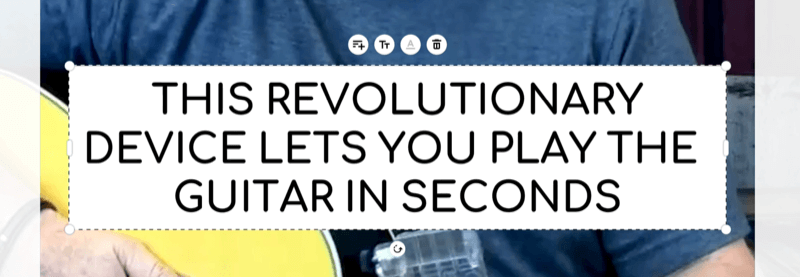
بمجرد الانتهاء من تصميم النص ، تحتاج إلى تحديد المدة التي سيبقى فيها النص على الشاشة. انقر بعيدًا عن مربع النص للكشف عن خيارات الفيديو على الجانب الأيمن من الشاشة. انقر فوق الزر "اقتطاع".
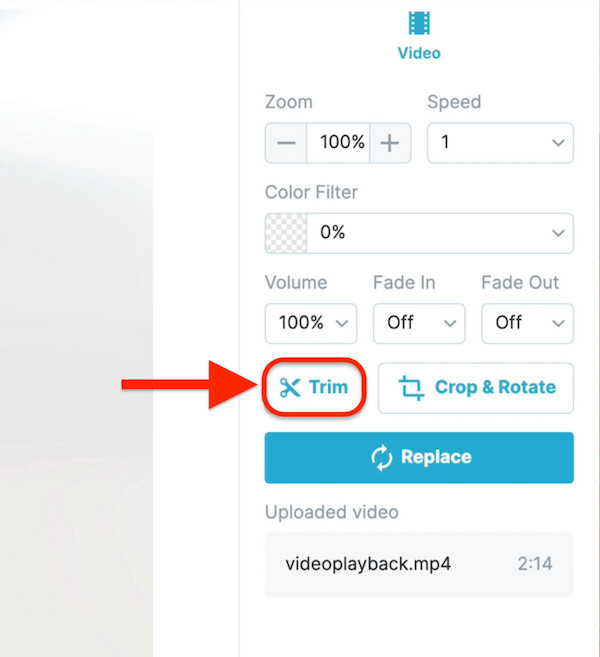
عندما تفتح نافذة Trim Video ، اسحب المقبضين الأيمن والأيسر على الخط الزمني لضبط مقدار الوقت الذي سيبقى فيه النص على الشاشة. عادة ، سترغب في الانتقال من 3.5 إلى 5 ثوانٍ. بالنسبة إلى العنوان ، عادةً ما أترك النص على الشاشة لمدة 4.5 ثانية تقريبًا.
ورش عمل التسويق عبر وسائل التواصل الاجتماعي (تدريب عبر الإنترنت)

هل تريد تحسين التسويق المدفوع والعضوية على Instagram أو Facebook أو YouTube أو LinkedIn - وتأمين مستقبلك؟ استعد لتلقي التدريب على يد 14 من أفضل محترفي التسويق الاجتماعي في العالم تدريب التسويق الاجتماعي الأكثر شمولاً الذي قدمناه على الإطلاق. ستتلقى تعليمات مباشرة خطوة بخطوة حتى تتمكن من زيادة مدى وصولك وإنشاء تفاعل مذهل وبيع المزيد باستخدام وسائل التواصل الاجتماعي. كن بطل التسويق لشركتك وعملائك وأنت تنفذ الاستراتيجيات التي تحقق نتائج مثبتة. هذا حدث تدريبي مباشر عبر الإنترنت من أصدقائك في Social Media Examiner.
اعرف المزيد - التنزيلات تنتهي في 26 يناير!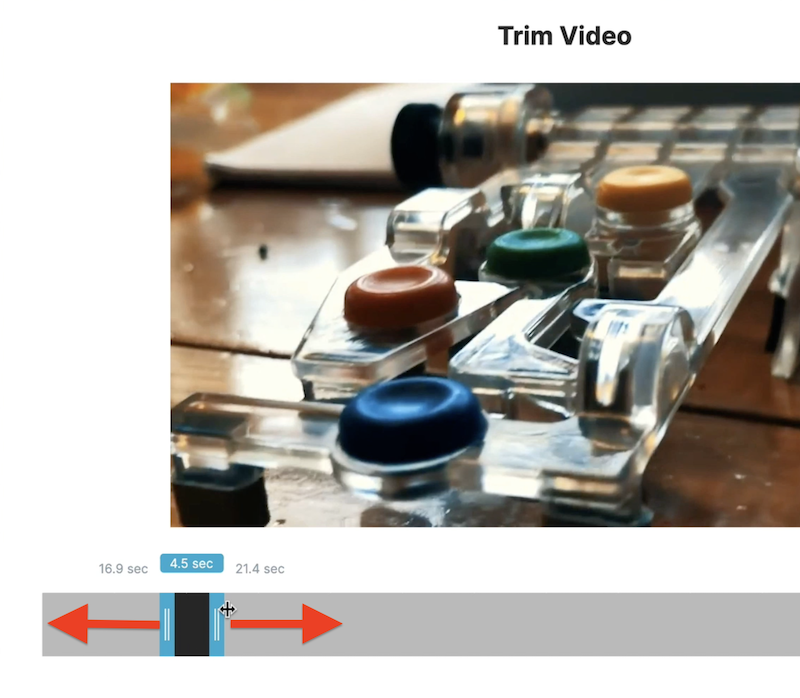
بعد أن تحدد مقدار الوقت ، اسحب الصندوق الأسود على طول الخط الزمني لاختيار قطعة المشهد التي تريد استخدامها. عند الانتهاء ، انقر فوق "اقتطاع".
على الجانب الأيمن من الشاشة ، ستلاحظ أن تأثير نص المظهر البسيط محددًا بشكل افتراضي. أفضل استخدام No Effect حتى يبدو الفيديو أصليًا في الخلاصة.
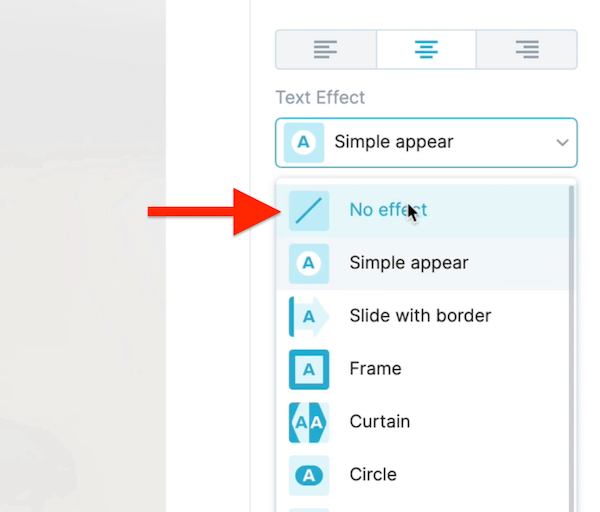
فويلا - لقد انتهيت من الشريحة الأولى. أنت الآن جاهز للانتقال إلى المرحلة التالية.
من الميزات المفيدة في برامج تحرير الفيديو مثل Wave أنه من السهل نسخ شريحة. ما عليك سوى النقر فوق رمز نسخ هذا المشهد في المخطط الزمني للفيديو لتكرار الشريحة التي أنشأتها للتو.
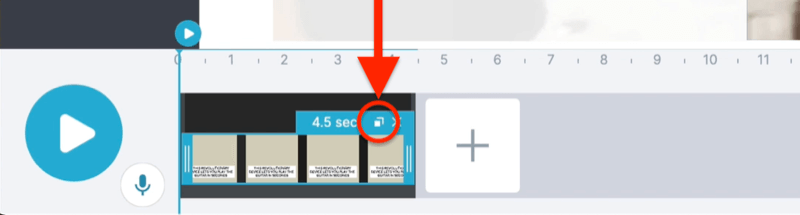
بعد ذلك ، انقر فوق رمز Set Transition وقم بإخراج الانتقال الافتراضي.
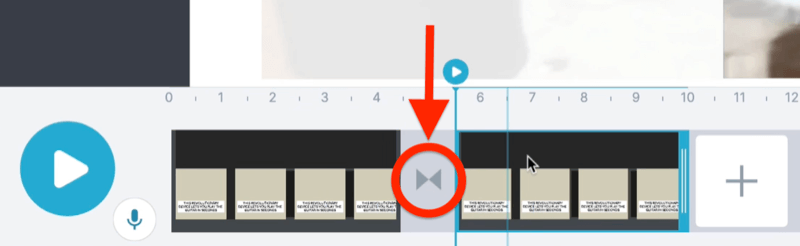
الآن استبدل النص بالشريحة التالية في البرنامج النصي الخاص بك.
لاستبدال لفة B ، انقر فوق "استبدال" على الجانب الأيمن من الشاشة. ثم قم بتحميل الفيديو الذي تريد استخدامه أو اختر فيديو أو صورة مخزنة من المكتبة.
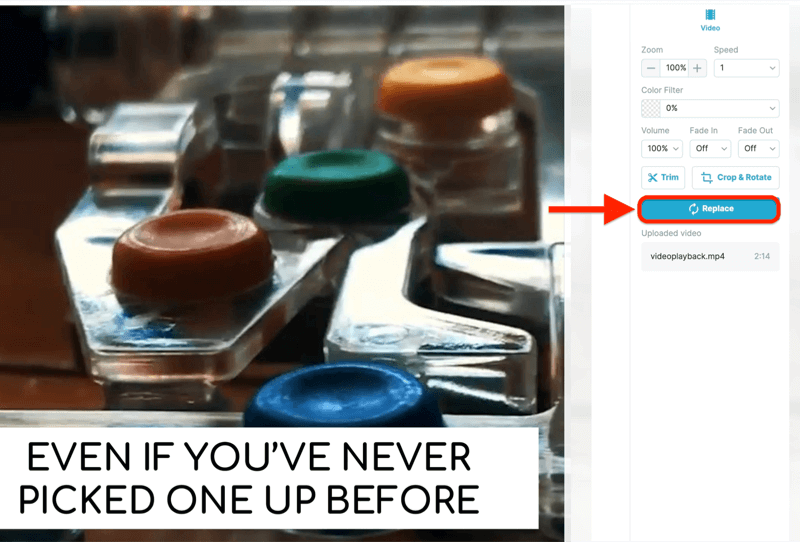
في هذه الحالة ، دعونا نستخدم مخزون فيديو لشخص يعزف على الجيتار. ما عليك سوى العثور على المقطع الذي تريد استخدامه والنقر فوق "استبدال" لإضافته إلى مخططك الزمني.
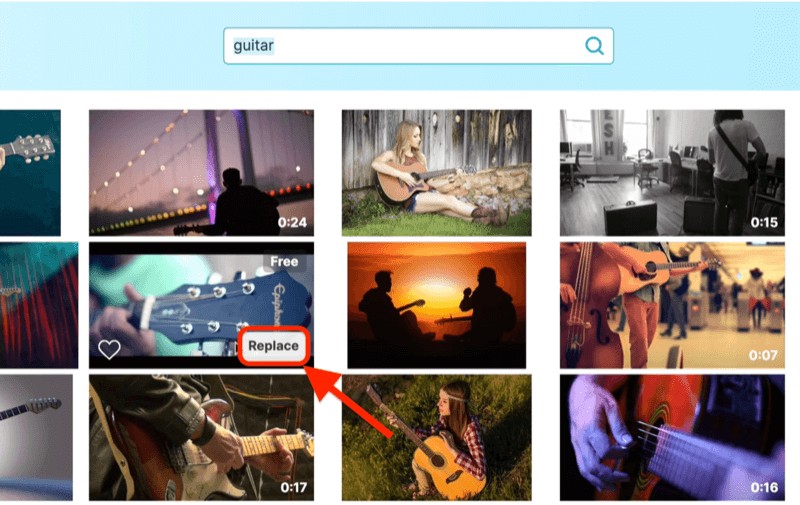
اتبع نفس العملية السابقة لقص الفيديو الخاص بك واختيار مقدار الوقت الذي سيظهر فيه النص على الشاشة.
نصيحة محترف: إذا لم تكن متأكدًا من طول مدة الاحتفاظ بالنص على الشاشة ، فاقرأه بصوت عالٍ لنفسك ثم أضف ثانية إضافية. عادةً ما أجد 3.5 هو المكان المناسب للشرائح غير الرئيسية.
عند الانتهاء من الشريحة الثانية ، كرر هذه الخطوات لإنشاء بقية الشرائح بناءً على البرنامج النصي.
بعد تصميم جميع الشرائح ، أوصي بإضافة علامة مائية (شعارك) إلى الفيديو الخاص بك. لا يتيح لك ذلك إضافة علامتك التجارية عبر الفيديو فحسب ، بل يحمي أيضًا حقوق الملكية الفكرية الخاصة بك.
يمكنك أيضًا إضافة مقطع صوتي إذا كنت تريد ذلك. عظم محرري الفيديو سيتم ربطه بخدمات الموسيقى المخزنة بحيث يمكنك فقط اختيار مقطع الصوت الذي تريد استخدامه.
# 3: تصدير الفيديو الخاص بك
عندما تكون جاهزًا لتصدير الفيديو النهائي ، انقر على "نشر" في شريط التنقل الأيمن. في الصفحة التالية ، حدد الدقة (720 مناسبة لوسائل التواصل الاجتماعي) وانقر فوق تقديم. بمجرد اكتمال عملية العرض ، يمكنك تنزيل الفيديو الخاص بك.
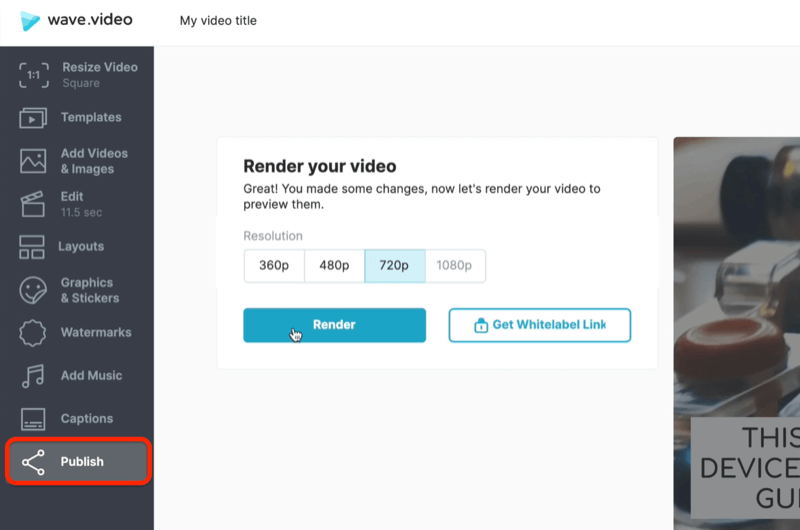
إذا كنت تريد تغيير حجم الفيديو الخاص بك لأنظمة أساسية مختلفة ، فالأمر بسيط حقًا في Wave. انقر فوق "تغيير حجم الفيديو" على اليسار لرؤية التنسيقات المتاحة للاختيار من بينها.
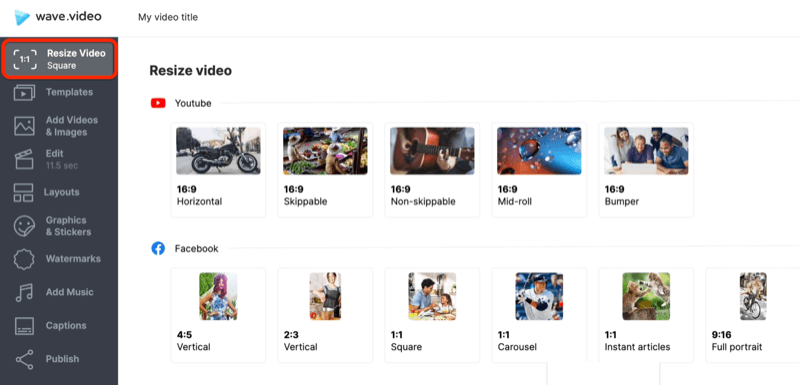
على سبيل المثال ، اختر 9:16 إذا كنت تخطط لمشاركة الفيديو الخاص بك على تيك توك أو قصص انستغرام. بمجرد تغيير حجم الفيديو ، تأكد من محاذاة النص بشكل صحيح في كل شريحة. يمكنك تغيير حجم مربع النص عن طريق سحب مقابض الزاوية.
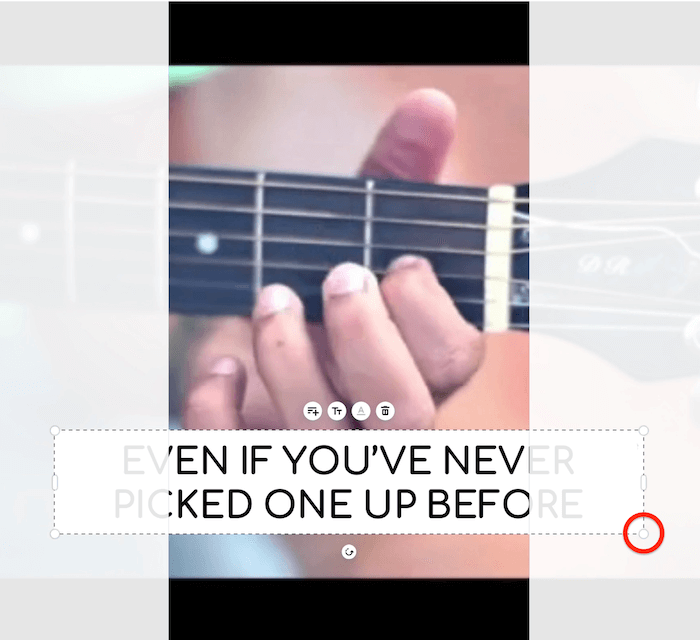
استنتاج
إذا شعرت بالخوف من احتمال إنشاء فيديو لإعلانات الشبكات الاجتماعية أو كنت تعتقد أن الأداء الجيد سيكون مكلفًا للغاية ، فلا داعي لأن تكون على هذا النحو. يمكنك إنشاء مقطع فيديو عالي التحويل بدون أي أموال على الإطلاق ولا تحتاج إلى أي خبرة في تحرير الفيديو.
هناك مجموعة متنوعة من أدوات تحرير الفيديو التي ستأخذك خلال العملية خطوة بخطوة وتجعلها سهلة لإعادة تنسيق مقاطع الفيديو الخاصة بك لأي نظام أساسي ، بما في ذلك TikTok أو Instagram Stories أو YouTube أو Facebook أو انستغرام.
ما رأيك؟ هل ستجرب هذا الأسلوب لإنشاء فيديو "نص على الشاشة" لوسائل التواصل الاجتماعي؟ شارك بأفكارك في التعليقات أدناه.
المزيد من المقالات حول فيديو الوسائط الاجتماعية:
- استكشف ثلاثة أنواع من مقاطع الفيديو الاجتماعية التي تناسب أي شركة.
- اكتشف نصائح عملية لإنتاج مقاطع فيديو رائعة تحقق أداءً جيدًا على وسائل التواصل الاجتماعي.
- تعرف على كيفية إنشاء فيديو عضوي بسهولة يمكنك مشاركته على وسائل التواصل الاجتماعي.